Khi việc sử dụng mạng xã hội Facebook đã không còn phù hợp với nhu cầu của bạn nữa, hoặc nếu bạn muốn từ bỏ một Fanpage mà không còn hoạt động, việc tìm hiểu về cách xóa trang facebook là một điều cần thiết. Toibiet sẽ cùng bạn tìm hiểu.
Cách xóa fanpage trên Facebook bằng máy tính
![Cách xóa trang Facebook trên mọi thiết bị 2 Cập nhật] Cách xóa fanpage trên Facebook khi không dùng đến 2024](https://toibiet.net/wp-content/uploads/2024/11/cach-xoa-trang-facebook-tren-moi-thiet-bi-672e012e96583.jpg)
Bước 1: Truy cập vào Fanpage
Điều đầu tiên bạn cần làm là truy cập vào Fanpage mà bạn muốn xóa. Hãy đăng nhập vào tài khoản Facebook của bạn và tìm kiếm tên Fanpage trong thanh tìm kiếm.
Sau khi đã truy cập vào trang, hãy đảm bảo rằng bạn đang ở chế độ quản trị viên của trang để có quyền truy cập vào các cài đặt cần thiết.
Bước 2: Vào phần cài đặt
Ngay khi bạn đã ở trang Fanpage, nhìn vào góc phải màn hình, bạn sẽ thấy một nút “Cài đặt”. Nhấn vào nút này để mở ra các tùy chọn cấu hình cho trang của bạn.
Trong phần cài đặt, có nhiều mục khác nhau mà bạn có thể tùy chỉnh. Tuy nhiên, trong trường hợp này, điều bạn cần tập trung vào là các tùy chọn liên quan đến việc gỡ bỏ trang.
Bước 3: Gỡ trang
Kéo xuống cuối cùng của danh sách cài đặt và bạn sẽ tìm thấy mục “Gỡ trang”. Nhấn vào đó sẽ đưa bạn đến giao diện nơi bạn có thể lựa chọn xóa Fanpage.
Tại đây, hệ thống sẽ yêu cầu bạn xác nhận lại quyết định này.
Bước 4: Xác nhận xóa trang
Khi bạn đã nhấn vào “Gỡ trang”, một hộp thoại sẽ xuất hiện yêu cầu bạn xác nhận quyết định xóa. Tại đây, bạn sẽ thấy tên Fanpage của mình được hiển thị.
Hãy chọn “Xóa [Tên fanpage của bạn]” để bắt đầu quá trình xóa.
Bước 5: Hoàn tất quá trình xóa
Cuối cùng, sau khi đã xác nhận xóa, hãy chọn “OK” để hoàn tất quá trình. Lưu ý rằng Facebook sẽ giữ Fanpage của bạn trong vòng 14 ngày trước khi xóa vĩnh viễn. Trong khoảng thời gian này, nếu bạn thay đổi ý kiến, bạn vẫn có thể khôi phục lại trang.
Cách xóa fanpage trên Facebook bằng điện thoại
Bước 1: Truy cập Menu trên ứng dụng
Đầu tiên, mở ứng dụng Facebook trên điện thoại của bạn. Nhấn vào biểu tượng Menu (thường là 3 dấu gạch ngang) ở góc dưới bên phải màn hình.
Menu sẽ hiển thị nhiều tùy chọn khác nhau. Từ đây, tìm và chọn Fanpage mà bạn muốn tiến hành xóa.
Bước 2: Tìm và chọn trang cần xóa
Sau khi bạn đã chọn Fanpage, giao diện của trang sẽ hiện lên. Tiếp theo, hãy tìm và chọn mục “Xem thêm”. Mục này thường nằm dưới ảnh bìa của trang.
Khi bạn đã nhấn vào “Xem thêm”, hãy tìm đến phần “Cài đặt” và nhấn vào đó để bắt đầu quá trình xóa.
Bước 3: Vào cài đặt của trang
Trong mục Cài đặt, bạn sẽ thấy một số tùy chọn khác nhau. Tại đây, hãy chọn “Cài đặt chung”. Kéo xuống dưới cho đến khi bạn thấy tùy chọn “Gỡ trang”.
Nhấn vào “Gỡ trang” sẽ đưa bạn đến bước tiếp theo, nơi bạn có thể yêu cầu xóa Fanpage của mình.
Bước 4: Xác nhận xóa trang
Bây giờ, bạn sẽ thấy tùy chọn “Xóa [Tên fanpage của bạn]”. Nhấn vào đó và một hộp thoại xác nhận sẽ hiện ra. Để tiếp tục, hãy chọn “Xóa trang”.
Fanpage sẽ được giữ trong 14 ngày trước khi xóa vĩnh viễn. Nếu bạn thay đổi ý kiến trong khoảng thời gian này, bạn vẫn có thể hủy xóa.
Thời gian xóa trang Facebook
Một điểm quan trọng mà bạn cần lưu ý là thời gian xóa trang Facebook. Sau khi bạn đã xác nhận xóa, Facebook sẽ không xóa ngay lập tức trang của bạn. Thay vào đó, trang sẽ được giữ lại trong vòng 14 ngày.
Nếu sau 14 ngày bạn không thực hiện hủy xóa, trang sẽ bị xóa vĩnh viễn. Điều này có nghĩa là tất cả nội dung, hình ảnh và bài viết sẽ không còn tồn tại, và bạn sẽ không thể lấy lại được nữa. Vì vậy, hãy chắc chắn rằng bạn đã xem xét kỹ lưỡng quyết định của mình trước khi thực hiện.
Hướng dẫn hủy xóa trang Facebook
Trong trường hợp bạn đã chọn xóa Fanpage nhưng lại có ý định khôi phục lại, hãy yên tâm. Facebook cho phép bạn hủy xóa trong vòng 14 ngày sau khi đã xác nhận xóa.
Để thực hiện điều này, bạn chỉ cần truy cập vào Fanpage của mình như bình thường. Nếu trang vẫn ở trạng thái “Đang chờ xóa”, bạn sẽ thấy tùy chọn để khôi phục lại trang.
Nhấn vào tùy chọn này và làm theo các bước hướng dẫn để hoàn tất quá trình khôi phục. Sau khi đã khôi phục, trang của bạn sẽ quay lại trạng thái ban đầu với tất cả nội dung và thông tin mà bạn đã có.



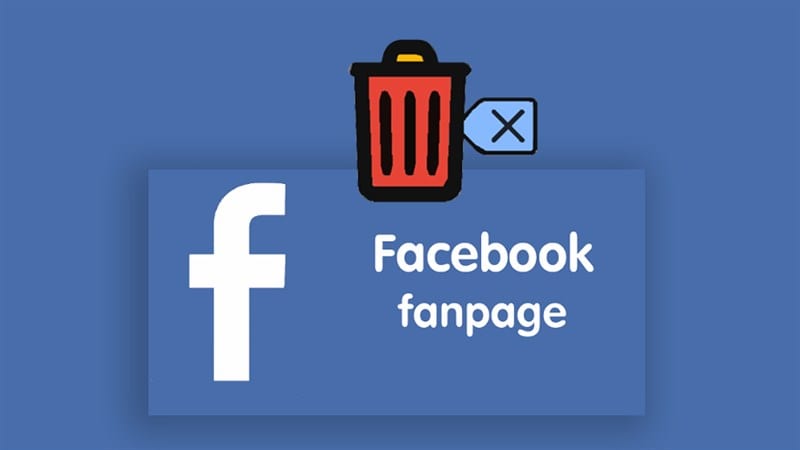
![Cách xóa trang Facebook trên mọi thiết bị 5 Video] Cách xóa trang (fanpage) trên Facebook nhanh gọn, dễ dàng - Thegioididong.com](https://toibiet.net/wp-content/uploads/2024/11/cach-xoa-trang-facebook-tren-moi-thiet-bi-672e012787c71.jpg)





